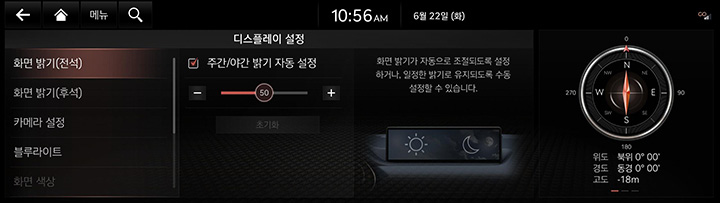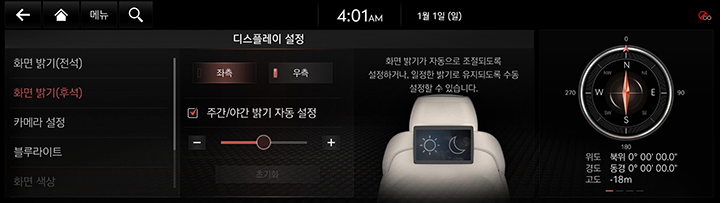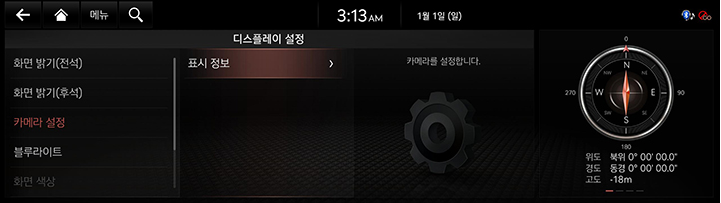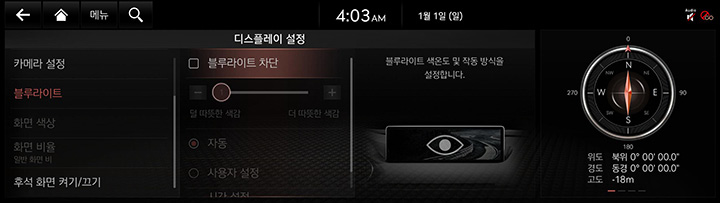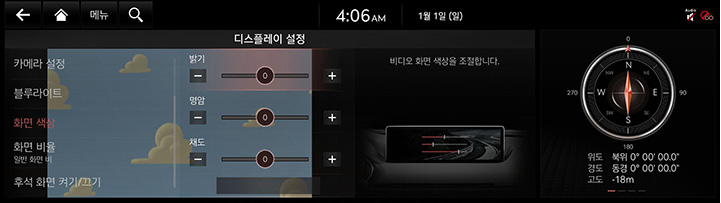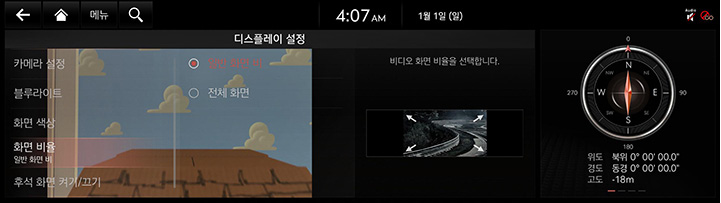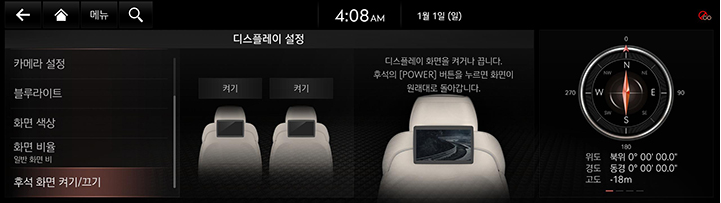디스플레이 설정하기
본 시스템에 표시되는 이미지는 실제와 다를 수 있습니다.
디스플레이 설정 화면으로 이동하기
홈 화면에서 [설정] > [디스플레이]를 누르세요. 디스플레이 설정 화면이 나타납니다.
|
|
화면 밝기
화면의 밝기를 설정합니다.
- 디스플레이 설정 화면에서 [화면 밝기(전석)] 또는 [화면 밝기(후석)]를 누르세요.
|
|
- 화면 밝기를 조정하세요.
- [주간/야간 밝기 자동 설정]: 화면 밝기가 자동으로 조절되도록 설정하거나, 일정한 밝기로 유지되도록 수정 설정할 수 있습니다.
|
,참 고 |
|
주변 밝기가 밝은 환경에서 밝기를 사용자가 어둡게 조절할 경우 시인성이 떨어질 수 있습니다. |
카메라 설정
카메라를 설정합니다.
- 디스플레이 설정 화면에서 [카메라 설정]를 누르세요.
|
|
- [표시정보]를 누르세요.
- [표시 정보]: 후방 모니터 설정으로 이동하며 [후방 모니터 유지], [후방 주차 가이드라인] 기능을 설정합니다.
블루라이트
어두워진 후 화면의 청광색을 줄여 눈의 부담을 줄일 수 있습니다.
- 디스플레이 설정 화면에서 [블루라이트]를 누르세요.
|
|
- 원하는 항목을 누르세요.
- [블루라이트 차단]: 블루라이트 기능 사용 여부를 설정할 수 있습니다.
- [자동]: 주변 밝기에 따라 자동으로 조절됩니다.
- [사용자 설정]: 설정된 시간 동안 블루라이트 차단 기능이 동작됩니다.
- [시간 설정]: 블루라이트 차단 시간을 설정할 수 있습니다.
화면 색상
동영상 재생 중에 밝기/명암/채도를 설정할 수 있습니다.
- 동영상 재생 중 디스플레이 설정 화면에서 [화면 색상]을 누르세요.
|
|
- 원하는 항목을 조정하세요.
|
,참 고 |
|
비디오나 DMB의 [메뉴] > [화면 설정]을 통해 이동한 경우에도 화면 설정 메뉴를 설정할 수 있습니다. |
화면 비율
원하는 크기의 영상 화면을 선택하여 보다 현장감 있게 영상을 즐길 수 있습니다.
- 디스플레이 설정 화면에서 [화면 비율]을 누르세요.
|
|
- 원하는 모드를 누르세요.
- [일반 화면 비]: 원본 영상 비율로 설정합니다.
- [전체 화면 비]: 영상을 전체 화면으로 설정합니다.
후석 화면 켜기/끄기
디스플레이 설정 화면에서 [후석 화면 켜기/끄기]를 설정 또는 해제하세요.
후석의[POWER] 버튼을 누르면 화면이 원래대로 돌아갑니다.
|
|